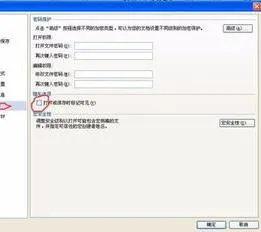-
1.wps打开后显示的是显示标记的最终状态,我想改成默认显示最终状态
最后你确定不需要保留的修订记录的时候,要在 你看到 显示最终状态 的工具栏上 右边有一个接所有的修订!这样,那些修订的记录就不再显示了!
用的是2007以上版本,在审阅选项卡下,修订工具中,右上的工具选最终状态。这个操作是必须的,如果不选最终状态,还是保留“显示标记的最终状态”时的操作状态。
在快捷工具栏的任意处右键,选择“审阅”(或菜单“工具|修订”,或按CTRL+SHIFT+E组合键),调出“修订(审阅)工具栏”。单击“接受所作选修订”右侧的倒黑三角,单击“接受对文档所做的据有修订”,使文档呈最终状态,保存。
2.在word里,打开文档后总是“显示标记的最终状态”,如何让打开始终
有几种方法可以隐藏修订标记与批注,并可能导致您以为它们不在文档中。
注: 要显示“审阅”工具栏,指向“视图”菜单上的“工具栏”,然后单击“审阅”。
“显示以审阅”框 在“审阅”工具栏上,“显示以审阅”框为审阅文档提供了四个选项。如果您选择“最终状态”或“原始状态”,修订标记和批注会隐藏。要显示修订标记,请选择“显示标记的最终状态”或“显示标记的原始状态”。
“显示”菜单 您可以通过在“审阅”工具栏上的“显示”菜单上关闭批注和修订来隐藏它们。在“显示”菜单上标有对勾的项目会显示,没有对勾的项目会隐藏。要显示如“插入和删除”之类的项目,请在“显示”菜单上选择它。
隐藏标记的选项 在 Word 2003 中,“打开或保存时标记可见”选项可能关闭了。要打开该选项,单击“选项”(“工具”菜单),然后在“安全性”选项卡上,选择“打开或保存时标记可见”复选框。
如果您希望保留文档中的修订标记或批注,同时又希望共享文档而不让别人看见修订和批注,最好的解决办法就是保留文档的独立副本:一份用于分发,一份供自用。在文档的公用版本中,按本文所述接受或拒绝所有修订标记并删除所有批注。在文档的专用版本中,可以保留修订与批注。
3.在WPS中如何选择最终状态
如果原文档保留了修订痕迹,则打开文档时自动显示修订内容,这可能是软件设计时考虑到这种文档应该是未完成的文档所作的提示性安排。如果不想保留修订痕迹,可关闭“审阅”功能再编辑文档;对于已产生的修订痕迹,则选择接受或拒绝修订,最后保存。
如果认可所有的修改,可选择“接受对文档所做的所有修订”;如果想逐一审阅再认可,可选择所做的修订内容,再单击“接受修订”(默认);如果不认可修改,则可单击“拒绝修订”(默认)
如果所有接受和拒绝修订按钮均为不可选状态,可能是原文档设置了保护,应取消文档保护后再操作。